■ 지역추가 (지역별 추가배송비 등록)
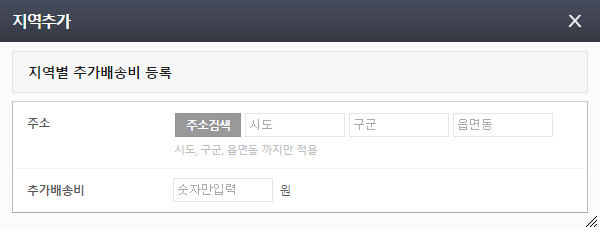
주소
주소검색을 통해 지역을 선택합니다.
예시) 제주특별자치도 전체에 추가배송비를 적용하려면 시도 영역에 '제주특별자치도'만 입력합니다.
추가배송비
선택한 지역으로 배송할때 받을 추가배송비를 입력합니다. 숫자만 입력하세요.
지역별 추가배송비 사용을 위해 설정변경 > 쇼핑몰설정 > 배송설정 > 지역별 추가배송비 '사용함'에 체크합니다.
■ 지역엑셀등록 (지역별 추가배송비 엑셀등록)
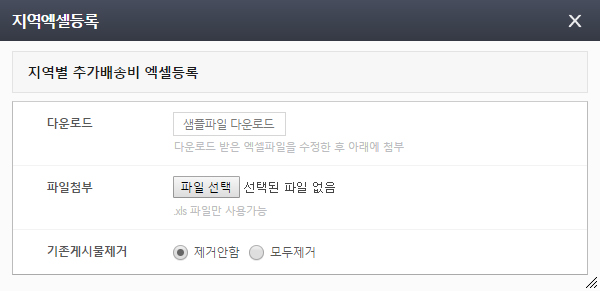
다운로드
버튼을 클릭하여 샘플 엑셀파일을 다운로드 받으세요.
파일첨부
수정한 엑셀파일을 첨부하세요.
기존게시물제거
기존게시물을 제거하고 엑셀등록을 하려면 '모두제거'에 체크하세요.
지역별 추가배송비 사용을 위해 설정변경 > 쇼핑몰설정 > 배송설정 > 지역별 추가배송비 '사용함'에 체크합니다.
■ 엑셀파일 수정하는 방법
TIP 내용을 삭제할 때는 칸이 아니라 행 전체를 삭제하야만 깨끗하게 삭제됩니다.
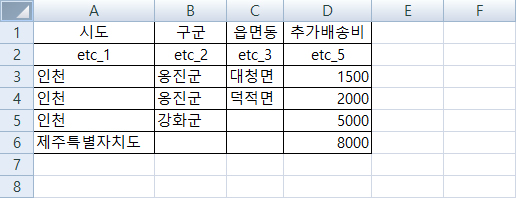
시도(etc_1)
시도를 입력합니다. 시도 지역 전체에 추가배송비를 지정할때 시도만 입력하고 구군, 읍면동은 비워둡니다.
구군(etc_2)
구군을 입력합니다. 구군 지역 전체에 추가배송비를 지정할때 시도,구군까지 입력하고 읍면동은 비워둡니다.
읍면동(etc_3)
읍면동을 입력합니다. 시도,구군 입력 후 읍면동을 입력합니다.
추가배송비(etc_5)
선택한 지역으로 배송할때 받을 추가배송비를 입력합니다. 숫자만 입력하세요.
■ 지역추가 (지역별 추가배송비 등록)
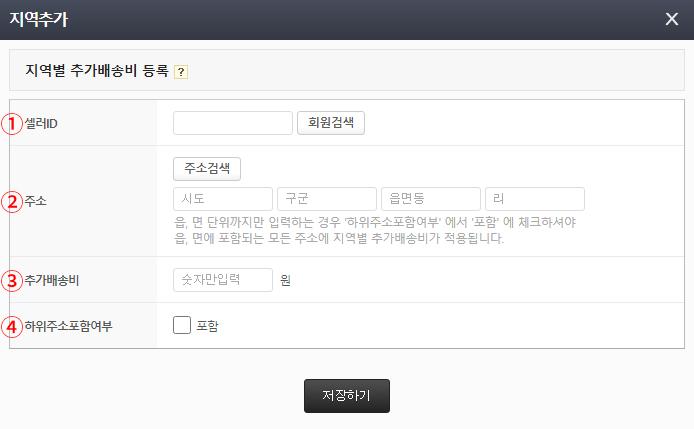
① 셀러ID
회원검색 버튼 클릭하여 셀러ID를 검색 후 체크합니다.
② 주소
주소검색 버튼을 클릭하여 추가배송비를 등록할 지역을 입력합니다.
③ 추가배송비
선택한 지역으로 배송할 때 추가로 받을 배송비를 입력합니다.
지역별 추가배송비 사용을 위해 설정변경 > 쇼핑몰설정 > 배송설정 에서 지역별 추가배송비 항목에 '사용함'으로 설정되어 있는지 확인해주세요.
④ 하위주소포함여부
②에서 읍, 면 단위까지만 주소를 입력한 경우, 해당 항목의 '포함'에 체크해주셔야 읍, 면에 포함된 모든 주소에 지역별 추가배송비가 적용됩니다.
■ 지역엑셀등록 (지역별 추가배송비 엑셀등록)
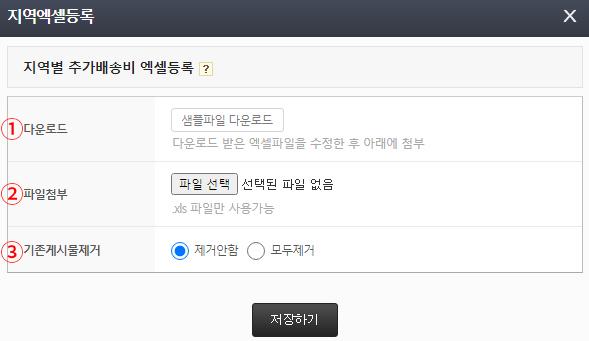
① 다운로드
'샘플파일 다운로드' 버튼을 클릭하여 샘플 엑셀파일을 다운로드 받으세요.
② 파일첨부
수정한 엑셀파일을 첨부하세요.
③ 기존 게시물 제거
기존 게시물을 제거하고 엑셀등록을 하려면 '모두제거'에 체크하세요.
* 지역별 추가배송비 사용을 위해 설정변경 > 쇼핑몰설정 > 배송설정 에서 지역별 추가배송비 항목에 '사용함'으로 설정되어 있는지 확인해주세요.
■ 엑셀파일 수정하는 방법
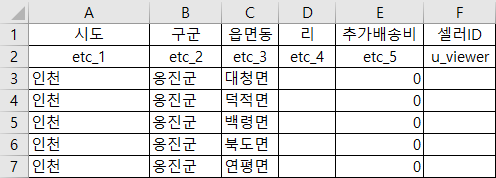
- 시도(etc_1)
시도를 입력합니다.
시도 지역 전체에 추가 배송비를 지정하고 싶은 경우, 시도만 입력하고 구군, 읍면동은 비워둡니다.
- 구군(etc_2)
구군을 입력합니다.
구군 지역 전체에 추가 배송비를 지정하고 싶은 경우, 시도, 구군까지만 입력하고 읍면동은 비워둡니다.
- 읍면동(etc_3)
읍면동을 입력합니다. 시도, 구군 입력 후 읍면동을 입력합니다.
- 리(etc_4)
리를 입력합니다. 시도, 구군, 읍면동 입력 후, 리를 입력합니다.
- 추가배송비(etc_5)
선택한 지역으로 배송할 때 받을 추가 배송비를 입력합니다. 숫자만 입력하세요.
- 샐러ID(u_viwer)
'오픈마켓' 기능을 사용할 경우 샐러ID를 입력하여 지역별 추가 배송비를 다르게 지정할 수 있습니다.
샐러배송설정(https://bos.kr/kwa-help_v-265)에서 자세한 내용을 확인해주세요.

